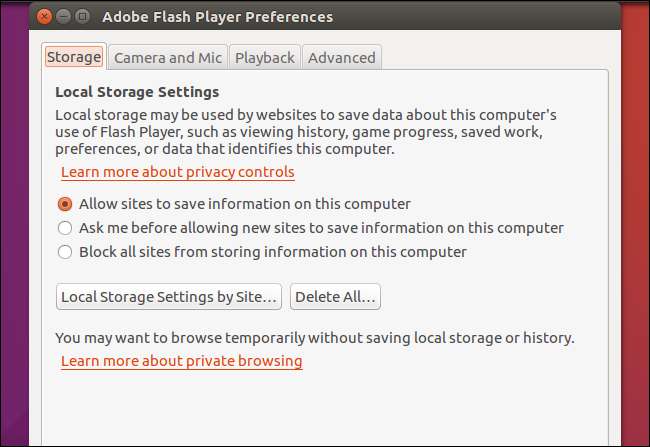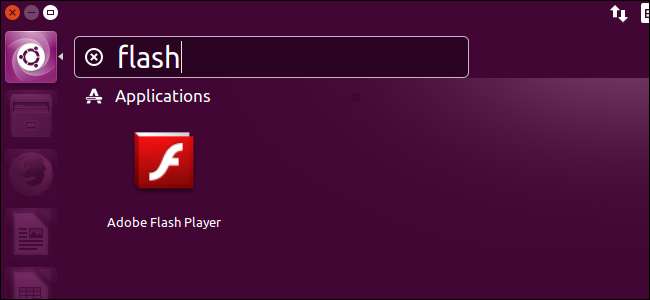
Nach dem Axing Flash für Linux in 2012, Adobe wiederbelebt das Flash-Plugin für Firefox und andere Browser unter Linux im Jahr 2016. Ubuntu installiert jedoch weiterhin standardmäßig die alte Version von Flash, es sei denn, Sie geben sich alle Mühe, die neue zu erhalten.
Die neueste Version von Flash ist sicherer als ältere Versionen und bietet zusätzlichen Schutz vor Angriffen. Es sollte auch stabiler sein. Die Chrome- und Chromium-Version „PPAPI“ des Plugins enthält außerdem weitere Funktionen für Websites, z. B. Hardware-3D-Beschleunigung und DRM-Unterstützung für Webvideos. Es lohnt sich auf jeden Fall ... es sind nur ein paar zusätzliche Schritte erforderlich.
Die veraltete Option: Installieren Sie Flash während der Installation von Ubuntu
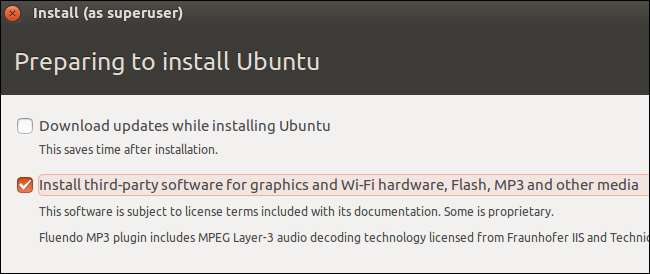
Ubuntu bietet eine „Installieren Sie Software von Drittanbietern für Grafik- und Wi-Fi-Hardware, Flash, MP3 und andere Medien Kontrollkästchen, wenn Sie es installieren.
Diese Option ist jedoch nicht ideal. Es installiert die ältere Version von Flash - Version 11.2. Als dieser Artikel geschrieben wurde, war Version 23 von Flash unter Verwendung der folgenden Anweisungen verfügbar.
Außerdem wird nur die NPAPI-Version von Flash installiert. Die PPAPI-Version für Chromium wird nicht installiert. Wenn Sie Flash unter Ubuntu verwenden, möchten Sie die neueste Version mit den folgenden Anweisungen installieren.
Die einfache Option: Verwenden Sie einfach Google Chrome
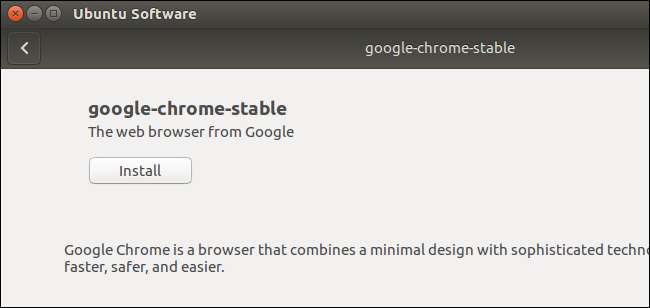
Sie müssen Flash überhaupt nicht installieren, wenn Sie Google Chrome verwenden. Google Chrome verwendet ein eigenes gebündeltes Flash-Plugin (nicht zu verwechseln mit Chromium) nicht komm mit Flash). Es bleibt zusammen mit Ihrem Browser auf dem neuesten Stand und stellt sicher, dass Sie immer die neueste Version haben. Da es sich nicht um ein systemweites Plugin handelt, kann leider kein anderer Browser die mitgelieferte Chrome-Version von Flash verwenden.
Um Google Chrome unter Ubuntu zu installieren, gehen Sie zu Google Chrome-Downloadseite Laden Sie die .deb-Datei für Ubuntu-Systeme herunter, doppelklicken Sie darauf und weisen Sie Ubuntu an, sie zu installieren.
Installieren Sie das neueste Flash-Plugin für Firefox, Chromium und andere Browser
Canonical bietet eine neuere Version des Flash-Plugin-Pakets an. Dieses Paket enthält sowohl das für Firefox erforderliche NPAPI-Plugin als auch das für Chromium erforderliche PPAPI-Plugin, sodass die Flash-Unterstützung in allen Browsern Ihres Systems aktiviert werden sollte.
Öffnen Sie zunächst das Tool Software & Updates. Suchen Sie im Dash nach "Software" und klicken Sie auf das Symbol "Software & Updates", um es zu starten.
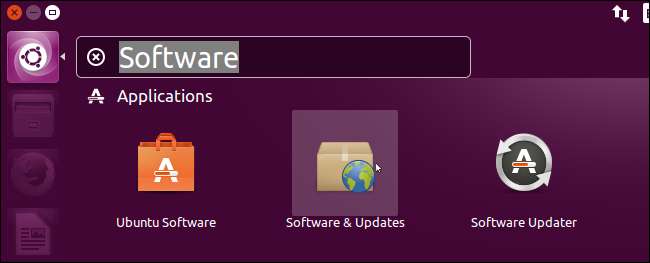
Klicken Sie auf die Registerkarte "Andere Software" und aktivieren Sie das Repository "Canonical Partners", falls es noch nicht aktiviert ist.
Geben Sie Ihr Passwort ein, wenn Sie dazu aufgefordert werden, und klicken Sie dann auf die Schaltfläche "Schließen". Wenn sich neben dem Repository bereits ein Kontrollkästchen befindet, müssen Sie hier nichts tun. Klicken Sie einfach auf die Schaltfläche "Schließen".
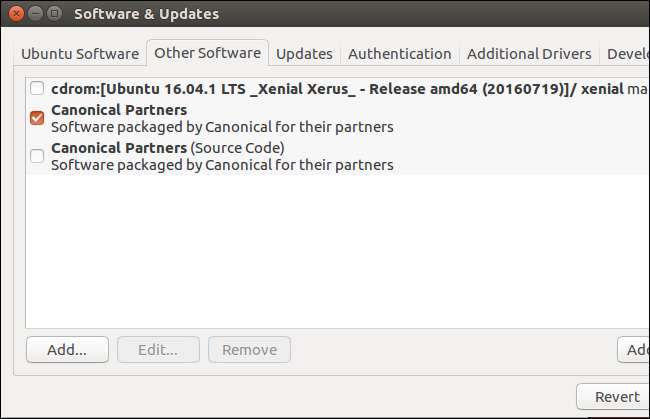
Sie werden aufgefordert, neue Informationen zu den verfügbaren Paketen herunterzuladen. Klicken Sie auf die Schaltfläche "Neu laden" und warten Sie, bis der Download abgeschlossen ist.

Sobald dies erledigt ist, ist es Zeit, die neueste Version von Flash zu installieren. Sie können dies über die Ubuntu-Softwareanwendung tun, indem Sie nach "Adobe Flash" suchen. Wir haben jedoch festgestellt, dass das Terminal etwas zuverlässiger ist. Öffnen Sie ein Terminalfenster und Führen Sie den folgenden Befehl aus So installieren Sie das Adobe Flash-Plugin:
sudo apt installiere Adobe-Flashplugin
Geben Sie Ihr Passwort ein und geben Sie "y" ein, wenn Sie aufgefordert werden, der Installation zuzustimmen.
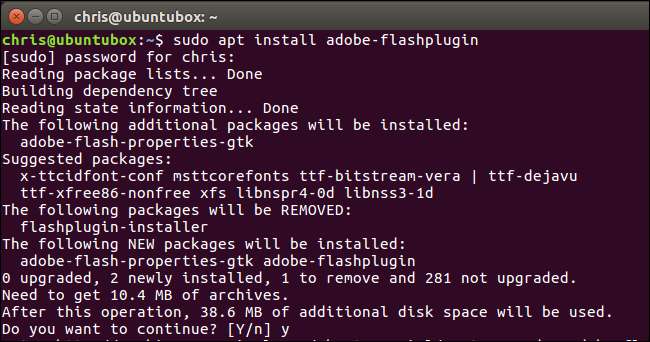
Das Flash-Plugin wird nun installiert. Sie müssen Firefox, Chromium oder einen anderen Webbrowser neu starten, bevor das Flash-Plugin angezeigt und verwendet wird.
Bei diesem Vorgang wird auch ein Adobe Flash Player-Einstellungsprogramm installiert, das dem von Flash unter Windows und MacOS ähnelt. Um es zu finden, suchen Sie im Dash nach „Flash“ und starten Sie es. Sie können es verwenden, um Ihre Flash-Plugin-Einstellungen zu konfigurieren.